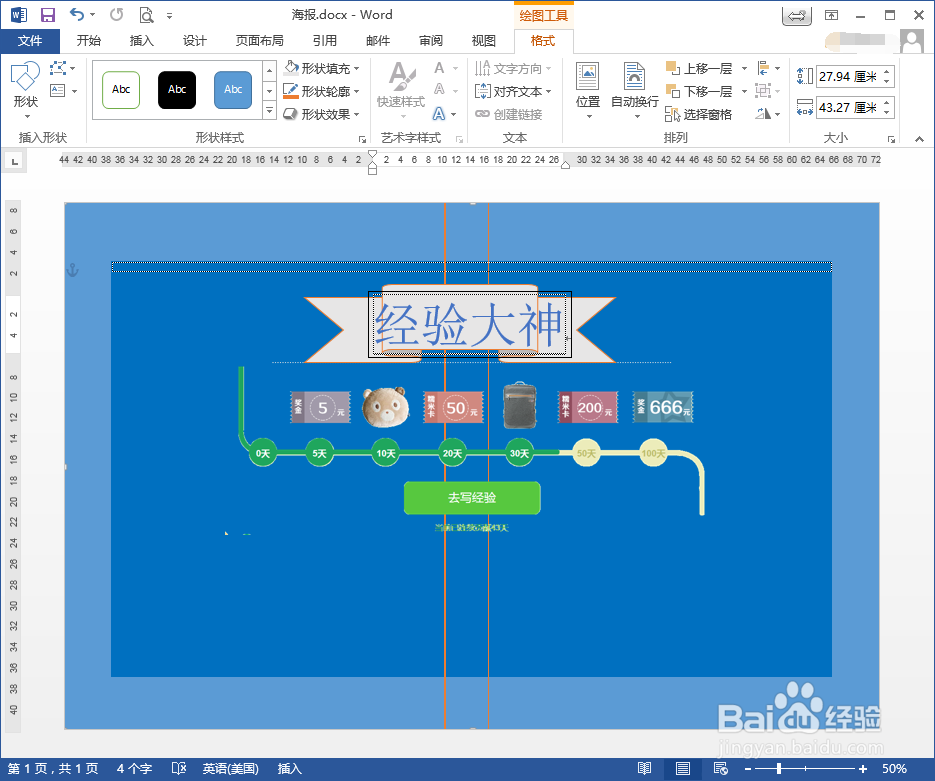1、打开word2013文件, 在左侧的版面中,切换到【插入】选项卡。
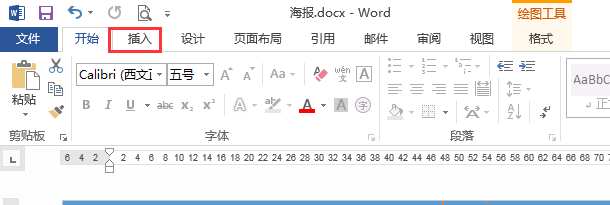
2、在【插图】组中单击【形状】按钮, 在弹出的下拉列表中选择【上凸带形】选项。
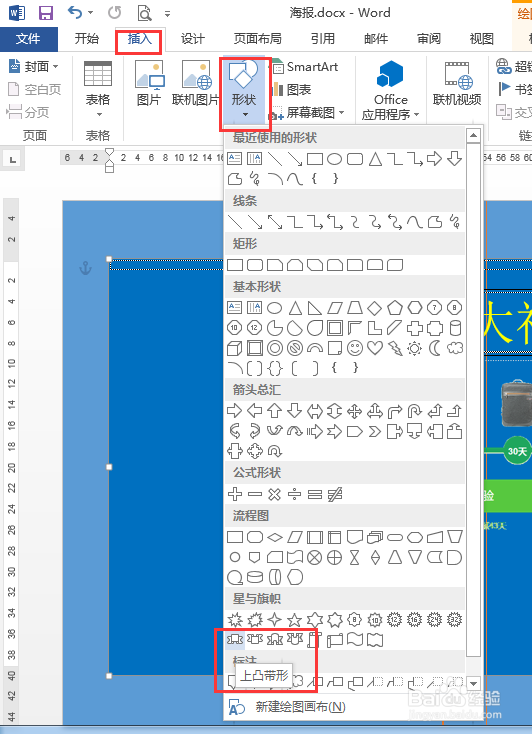
3、在 word文档中单击鼠标左键,此时即可插入一个上凸带形, 然后将其调整为合适的大小和位置即可。
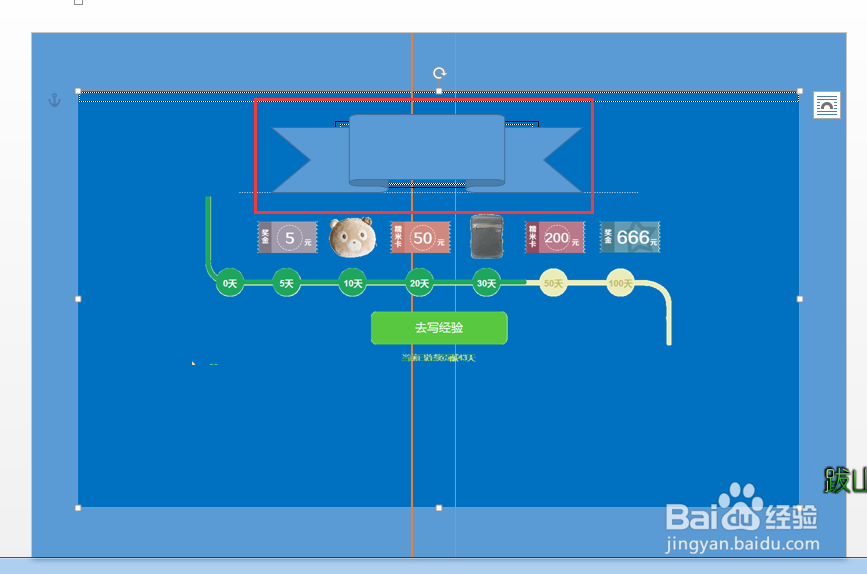
4、选中该形状, 在【绘兔脒巛钒图工具】栏中, 切换到【格式】选项卡, 在【形状样式】组中单击【形状填充】按钮, 在弹出的下拉列表中选择【灰色,背景2】选项。
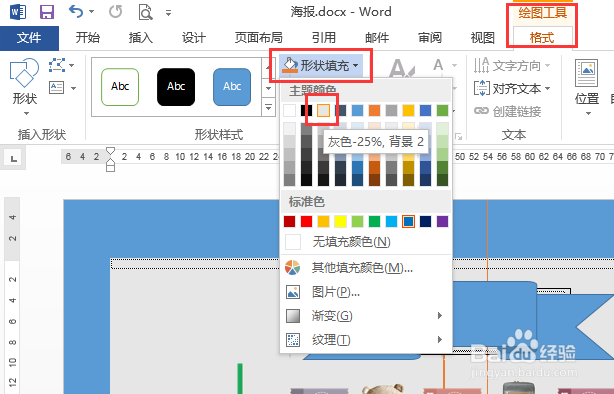
5、在【形状样式】组中单击【形状轮廓】按钮 , 在弹出的下拉列表中选择【橙色,着色2】选项。
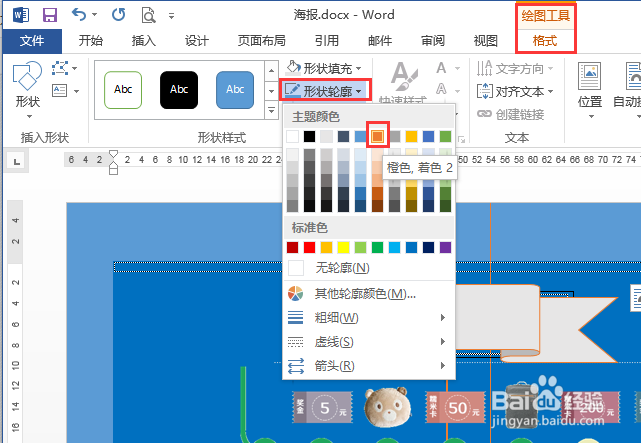
6、设置完毕,返回word文档,然后为图形添加文字,并设置字体格式,效果如图所示。